Все още мислите, че трябва да намалите разделителната способност на вашите изображения, преди да ги качите в мрежата? В този урок ще научите защо това просто не е вярно и защо разделителната способност изобщо няма ефект върху размера на файла или скоростта на изтегляне!
В този урок, шестият в моята поредица за преоразмеряване на изображения във Photoshop, ще разгледаме резолюцията на изображението, размера на файла, популярното вярване, че двете по някакъв начин са свързани и защо тази вяра е напълно погрешна.
Много хора смятат, че намаляването на разделителната способност на изображението също намалява размера на файла на изображението, което му позволява да се изтегля по-бързо през интернет. Но макар да е вярно, че по-малките файлове се изтеглят по-бързо, разделителната способност на вашето изображение няма нищо общо с неговия размер на файла. В този урок ще покажа защо няма такова нещо като „уеб резолюция“ за изображение и колко лесно е да го докажете!
За да следвате, можете да отворите всяко изображение във Photoshop. Изтеглих тази снимка от Adobe Stock:
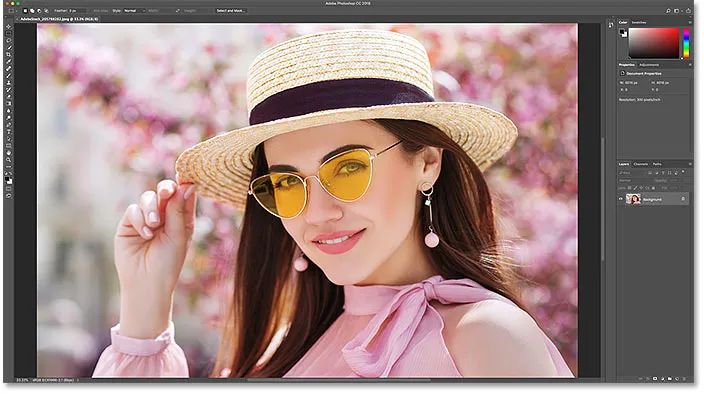
Оригиналното изображение. Кредит за снимки: Adobe Stock.
Това е урок 6 в моята серия Image Resizing. Да започваме!
Преглед на текущия размер на изображението
За да видите текущия размер на вашето изображение, отворете менюто Изображение в лентата с менюта и изберете Размер на изображението :
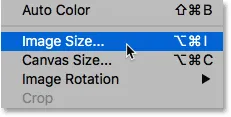
Отидете на Image> Image Size.
Това отваря диалоговия прозорец Размер на изображението на Photoshop с прозорец за визуализация вляво и опции за размер на изображението вдясно. Прозорецът за визуализация е наличен само в Photoshop CC:
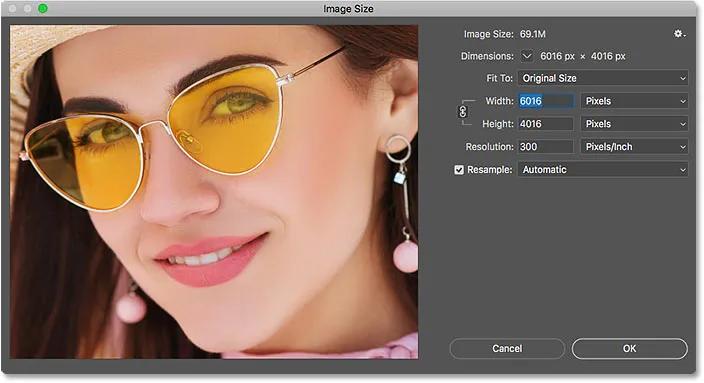
Диалоговият прозорец Размер на изображението.
Текущият размер на изображението, както в пиксели, така и в мегабайти, се намира в горната част. До думите Размер на изображението виждаме, че в момента моето изображение заема 69, 1 М (мегабайта) в паметта. И до думата Dimensions показва, че изображението ми има ширина 6016 пиксела и височина 4016 пиксела :
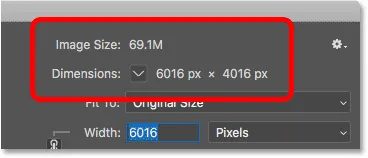
Текущият размер на изображението.
Текущата стойност на разделителната способност
Ако погледнете по-надолу, ще намерите опцията Резолюция . За моето изображение в момента резолюцията е зададена на 300 пиксела на инч . Вашите може да бъдат зададени на различна стойност и това е добре:
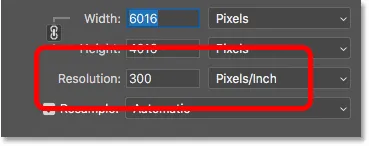
Текущата резолюция на изображението.
Какво е резолюция на изображението?
И така, какво точно е резолюцията на изображението и какво прави тази опция в диалоговия прозорец Размер на изображението? Има много объркване по отношение на стойността на разделителната способност, особено когато става въпрос за качване на изображения в мрежата. Така че нека започнем с научаването какво всъщност означава резолюцията на изображението.
Разделителната способност на изображението прави едно и само едно нещо; той контролира размера, който ще отпечата вашето изображение. Стойността на резолюцията в диалоговия прозорец Размер на изображението на Photoshop задава броя на пикселите от вашето изображение, което ще се отпечатва на линеен сантиметър хартия . Стойностите с по- висока разделителна способност пакетират повече пиксели в линеен инч, което води до по- малък размер на печат. И по-ниските стойности на разделителната способност пакетират по-малко пиксели на инч, което ни дава по- голям размер на печат.
Как разделителната способност на изображението влияе на размера на печата
Например, разделителна способност от 300 пиксела на инч означава, че 300 пиксела от ширината на изображението ще бъдат опаковани във всеки сантиметър хартия отляво надясно. Това също означава, че 300 пиксела от височината на изображението ще бъдат опаковани във всеки сантиметър хартия отгоре надолу.
За да разберем действителния размер на печат, просто разделяме ширината и височината на изображението в пиксели по стойността на разделителната способност. Така че с моето изображение ширина от 6016 пиксела, разделена на стойността на разделителната способност от 300 пиксела / инч, означава, че изображението ми ще се отпечатва на ширина приблизително 20.053 инча . И можем да направим същото с височината. Височина от 4016 пиксела, разделена на 300 пиксела / инч, означава, че височината на изображението ми, когато се отпечатва, ще бъде приблизително 13, 387 инча .
Преглед на текущия размер на печат
Непосредствено над стойността Разделителна способност в диалоговия прозорец Размер на изображението са опциите Ширина и Височина . За да видите текущия размер на печат на вашето изображение, променете вида на измерване за ширината и височината от пиксели в инчове . И тук виждаме това достатъчно сигурно, при разделителна способност от 300 пиксела / инч, изображението ми ще отпечатва 20.053 инча ширина и 13.387 инча височина. И това е всичко, което резолюцията на изображението прави. Той контролира размера, който ще отпечата вашето изображение, и нищо друго:
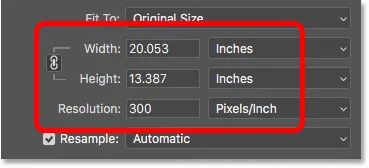
Размерът на печат въз основа на текущата разделителна способност.
Защо разделителната способност на изображението не влияе на размера на файла
Затова сега, когато знаем, че разделителната способност на изображението контролира размера на печата на изображение, нека разгледаме защо стойността на разделителната способност няма ефект върху размера на файла на вашата снимка.
Много хора вярват, че преди да изпратите имейл или да го качите в мрежата, трябва да намалите разделителната способност, обикновено до нещо като 72 пиксела / инч. Идеята е, че намалявайки разделителната способност, намалявате размера на файла, което позволява на изображението да се изтегля по-бързо. И да, по-малките размери на файлове се изтеглят по-бързо. Но намаляването на разделителната способност не прави размера на файла по-малък.
Причината е, че както научихме в предишния урок, размерът на файла на изображение зависи изцяло от неговите пикселни размери . Тоест, броя на пикселите в ширината и броя на пикселите във височината. Промяната на разделителната способност на печат не променя броя на пикселите и следователно не оказва влияние върху размера на файла. И можем да го докажем много лесно в диалоговия прозорец Размер на изображението на Photoshop.
Опцията Resample
Първо, трябва да сме сигурни, че променяме само разделителната способност, а не броя на пикселите. И ние правим това, като се уверим, че опцията Resample директно под стойността Resolution е изключена (отметнато). Ресорблирането означава, че променяме броя на пикселите. И ако променим разделителната способност, докато Resample е включена, размерите на пикселите ще се променят заедно с нея. В този случай искаме да променим само стойността на разделителната способност, така че се уверете, че Resample е изключена:
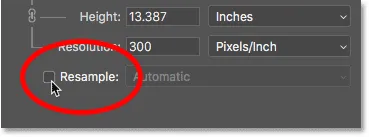
Изключване на опцията Resample.
Текущ размер на изображението, размери на пиксела и разделителна способност
Забележете, че при резолюция от 300 пиксела / инча, в момента изображението ми има размер на файла от 69, 1 мегабайта . И е с ширина 6016 пиксела и височина 4016 пиксела . Показвам ви точно как размерът на изображението и размерите на пикселите са свързани в моето ръководство за изчисляване на размера на изображението:
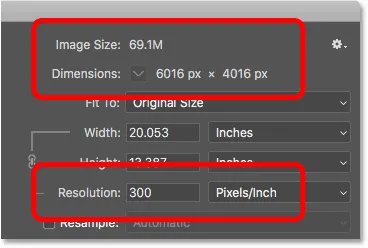
Текущият размер и разделителна способност на файла.
Намаляване на стойността на разделителната способност
Ще понижа разделителната способност от 300 пиксела / инча до популярната „уеб резолюция“ от 72 пиксела / инча :
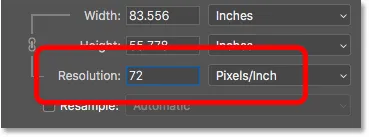
Намаляване на разделителната способност на изображението.
Но въпреки че стойността на разделителната способност е понижена, размерите на пикселите не са се променили. Изображението е все още 6016 пиксела широк и 4016 пиксела висок. И тъй като размерите на пикселите не са се променили, размерът на файла също не се е променил. Все още е същият като преди 69.1M :
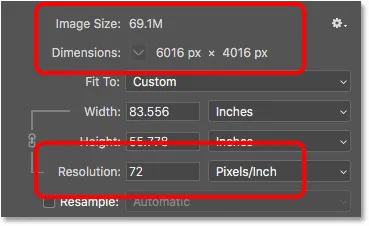
Намаляването на разделителната способност не промени размера на файла или размерите на пикселите.
Всъщност единственото, което промени, беше размерът на печата на изображението. С понижаването на разделителната способност до само 72 пиксела / инча, ширината на изображението, когато се отпечатва, се е увеличила от 20 инча на над 83 инча . И височината на печата също се увеличи, от 13 инча до почти 56 инча . Но макар размерът на печата да се е променил драстично, размерът на файла изобщо не се е променил и следователно изображението няма да се изтегли по-бързо, ако го качвате в мрежата:
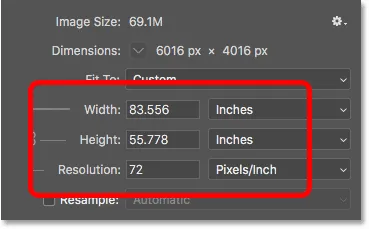
Намаляването на разделителната способност увеличи размера на печата.
Можете да научите повече за това откъде идва идеята за „уеб резолюция“ в моята статия за мита за уеб резолюция 72ppi.
Увеличаване на стойността на разделителната способност
Нека видим какво ще стане, ако направим обратното и увеличим разделителната способност. Ще го увелича от 72 пиксела / инча до нещо лудо, като 3000 пиксела / инч, което е много по-голямо от всичко, което някога ще ви е необходимо. Показвам ви точно колко разделителна способност ви е необходима за висококачествени разпечатки в моите изображения за преоразмеряване на урока по печат от тази серия:

Увеличаване на разделителната способност на изображението.
Отново виждаме, че докато резолюцията се е променила, размерите на пикселите не са. И тъй като размерите на пикселите са еднакви, размерът на файла също остава същият:
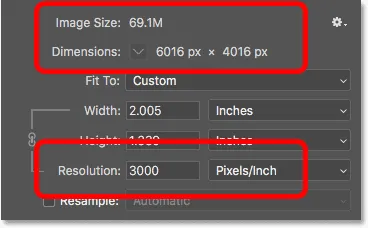
Увеличаването на разделителната способност не промени размера на файла или размерите на пикселите.
Както се очакваше, единственото нещо, което се промени, беше размерът на печата. При разделителна способност от 3000 пиксела / инча, сега изображението ще отпечатва само с диаметър 2.005 инча и височина само 1.339 инча . Но няма да изглежда по-различно на екрана ви и няма да изтегля по-бързо или по-бавно:
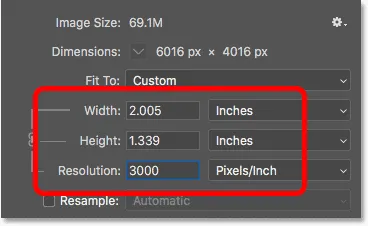
Увеличаването на разделителната способност отново промени размера на печат, но не и размера на файла.
Ако трябва да промените размера на файла на вашето изображение, ще трябва да промените броя на пикселите. Показвам ви как точно да направите това в моите уроци за оразмеряване на имейли и споделяне на снимки.
И там го имаме! Това е бърз поглед върху това как разделителната способност на изображението и размерът на файла са свързани или не са свързани във Photoshop! В следващия урок от тази поредица ще разгледаме предизвикателствата за преоразмеряване на пикселното изкуство, екранните снимки и подобни видове графики и как да постигнете най-добри резултати!
Или разгледайте предишните уроци от тази серия:
- 01 - Пиксели, размер на изображението и разделителна способност
- 02 - Команда за размер на изображението на Photoshop - функции и съвети
- 03 - Как да преоразмерите изображенията за печат с Photoshop
- 04 - Как да преоразмерите изображенията за споделяне на имейл и снимки
- 05 - Как се изчислява размера на изображението
- 06 - Истината за разделителната способност на изображението, размера на файла и мрежата
- 07 - Как да промените размера на пикселното изкуство
- 08 - Най-добрият начин за увеличаване на изображенията в Photoshop CC
И не забравяйте, всички наши уроци вече са достъпни за изтегляне като PDF файлове!